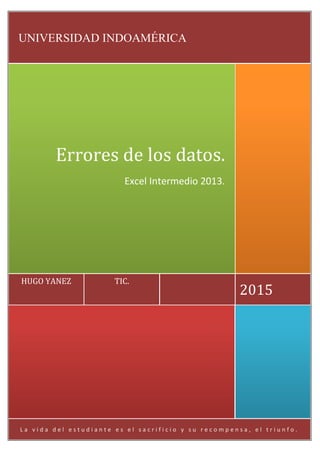
5 errores de los datos 1
- 1. L a v i d a d e l e s t u d i a n t e e s e l s a c r i f i c i o y s u r e c o m p e n s a , e l t r i u n f o . 2015 TIC.HUGO YANEZ Errores de los datos. Excel Intermedio 2013. UNIVERSIDAD INDOAMÉRICA
- 2. DSFDFSFSD FÓRMULAS Y FUNCIONES EXCEL 2013. 2015 La vida del estudiante es el sacrificio y su recompensa, el triunfo. TEMA: ERROR EN LOS DATOS. OBJETIVOS OBJETIVO GENERAL Conocer cuál es la sintaxis para escribir funciones en Excel 2013. OBJETIVOS ESPECIFICOS Definir concepto de función. Identificar el asistente de funciones. Utilizar de manera eficiente el asistente de funciones.
- 3. DSFDFSFSD FÓRMULAS Y FUNCIONES EXCEL 2013. 2015 La vida del estudiante es el sacrificio y su recompensa, el triunfo. TALLER 1. FORMULAS Y FUNCIONES EXCEL 2013. Durante la creación y desarrollo de modelos o plantillas realizadas en Excel es posible que introduzcamos algún dato o fórmula de manera erróneo, de tal forma que sea imposible realizar el cálculo, con objeto de identificar donde se encuentra el error la aplicación Excel es capaz de detectar la celda así como clasificar el tipo de error producido, facilitando la tarea de detección y resolución de errores. Excel dispone de 4 métodos o técnicas para la identificación de errores: Cuadro de dialogo Símbolo parte superior izquierda de la celda Valor en la celda Error al ejecutar una macro Los 3 primeros métodos de identificación de errores hacen referencia cuando se introduce una formula la cual es incapaz de calcular el resultado, ya sea porque no existe la función o porque los datos que aportamos a la función son incorrectos: Cuadro de dialogo – Generalmente cuando cometemos un error en la introducción de algún dato en una fórmula aparece el cuadro de dialogo, el cual nos hace una propuesta para corregir el error. Símbolo parte superior izquierda de la celda – Este signo aparece cuando Excel identifica un posible error como una fórmula incoherente, un valor en formato de texto cuando la celda contigua es un valor numérico, etc…. Cuando hacemos clic al símbolo rojo automáticamente aparecerá un desplegable donde nos indica el posible error cometido así como el modo a proceder para corregir dicho error. Valor en la celda – Es posible que nos equivoquemos al introducir los valores requeridos de una fórmula o función siendo imposible realizar el cálculo, ante estos casos Excel puede mostrar algunos de los siguientes valores en la celda:
- 4. DSFDFSFSD FÓRMULAS Y FUNCIONES EXCEL 2013. 2015 La vida del estudiante es el sacrificio y su recompensa, el triunfo. #¿NOMBRE? #¡VALOR! #¡NUM! #¡DIV/0! #¡REF! #¡NULO! #N/A ##### El conocimiento de cada uno de estos errores nos permitirá conocer su origen y solucionarlo. #¿NOMBRE? – Este error se produce cuando Excel no reconoce el texto de la fórmula introducida en la celda, bien sea porque no está bien escrita la fórmula o porque no existe. Ejemplo - si queremos calcular la potencia de 3,4 elevado a 15 deberemos introducir la siguiente fórmula o función en la celda correspondiente "=POTENCIA(3,4;15)" en el caso que escribiésemos "=POTEN(3,4;15)" Excel nos mostraría el error #¿NOMBRE? dado a que no tiene registrado la función POTEN. #¡VALOR! – Este tipo de error se produce cuando Excel detecta que se está realizando cálculos con tipos de datos distintos entre sí, como datos numéricos, texto o fecha y hora. Ejemplo - La potencia de 4 elevado a una letra o texto "=POTENCIA(4;A)" dará como resultado el error #¡VALOR!, puesto que no es posible ni tiene sentido la realización de dicho cálculo. #¡NUM! – Este error se produce cuando Excel detecta cuando una fórmula o función requiere un dato numérico y se ha introducido un dato no numérico como una letra o una fecha. También puede ser que el resultado del cálculo resulta tan grande o pequeño que Excel no pueda mostrarlo. Ejemplo – El cálculo de la potencia de 1000 elevado a 103 da como resultado el error #¡NUM! dado a que Excel no puede mostrar el valor tan elevado de dicho cálculo. #¡DIV/0! – Este error se produce cuando Excel detecta que se ha realizado un cálculo de un número dividido por 0 o por una celda que no contiene ningún valor.
- 5. DSFDFSFSD FÓRMULAS Y FUNCIONES EXCEL 2013. 2015 La vida del estudiante es el sacrificio y su recompensa, el triunfo. Ejemplo – El cálculo de una celda que contenga la siguiente fórmula "=5/0" dará como resultado el error #¡DIV/0! #¡REF! – Este error se produce cuando Excel detecta el uso de una función o de un cálculo con referencias de celdas no válidas. Ejemplo – Este error se produce generalmente cuando se borran columnas o filas que contienen datos vinculados a unas fórmulas, al desaparecer dichos datos las fórmulas no pueden calcular y aparece el error #¡REF! #¡NULO! – Este error se genera cuando queremos relacionar mediante algún cálculo o función rangos de datos o celdas que no interseccionan. Ejemplo – La suma de 2 rangos de datos separados, tal y como muestra la imagen dá como resultado el error #¡NULO! #N/A –Este error se genera en las hojas de cálculo de Excel cuando se utilizan funciones de búsqueda o coincidencia de datos los cuales no se existen en el rango de búsqueda especificado. Ejemplo – usar la función BuscarV para encontrar un valor que no existe en el rango de búsqueda especificado. ##### - Este error se muestra cuando : El valor introducido o calculado en la celda es más grande que el ancho de la columna Se ha calculado o introducido un valor negativo de una fecha. Ejemplo – multiplicar una fecha por el valor de -2.